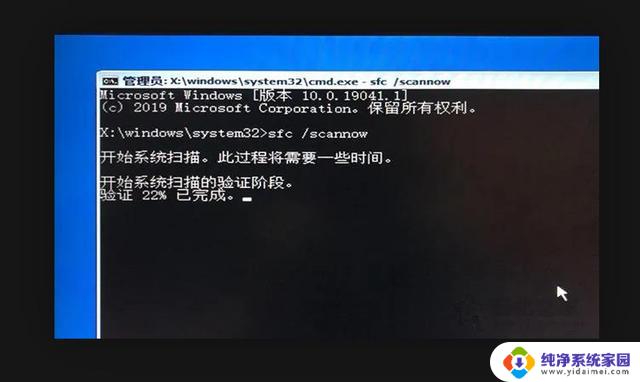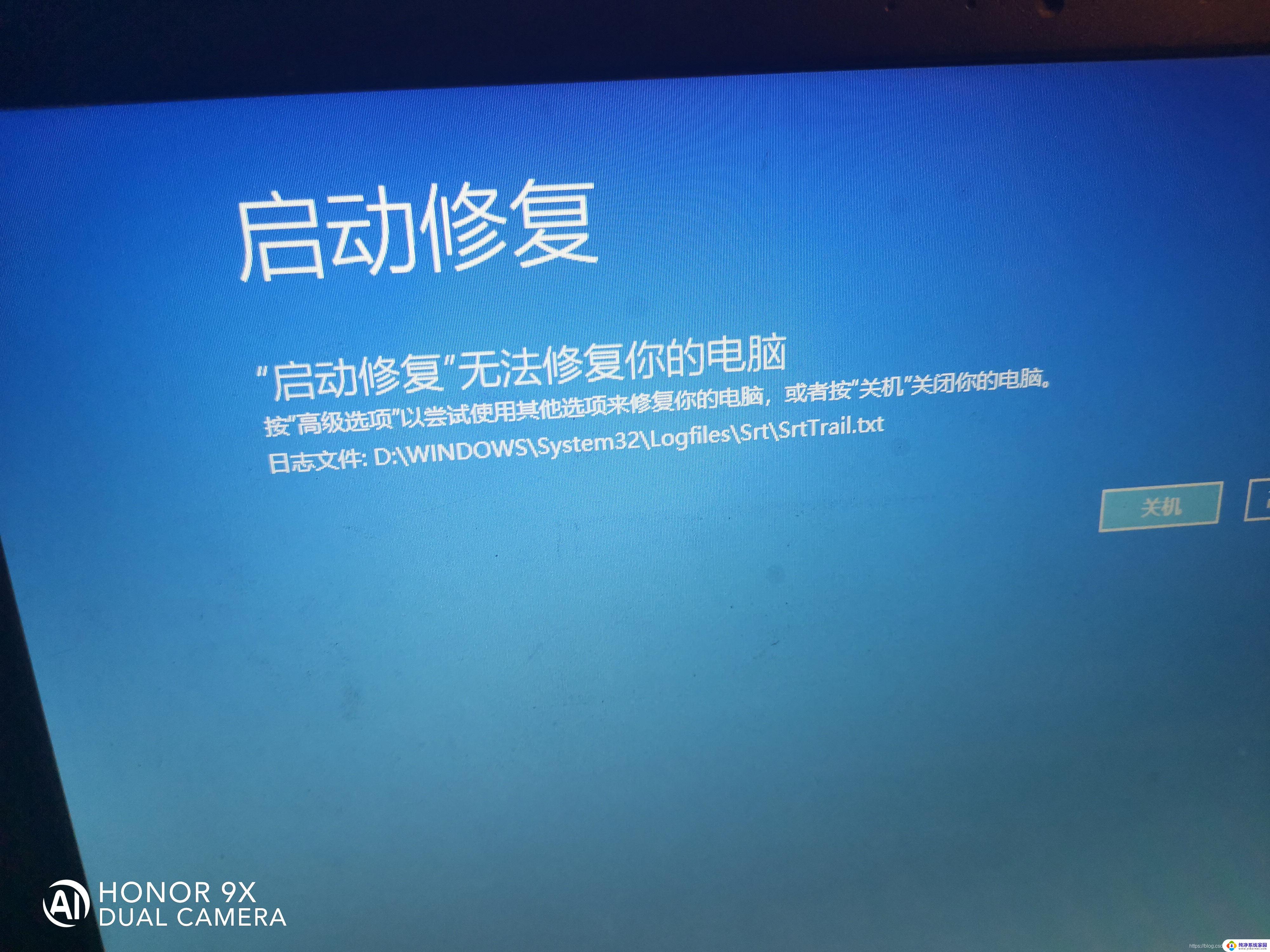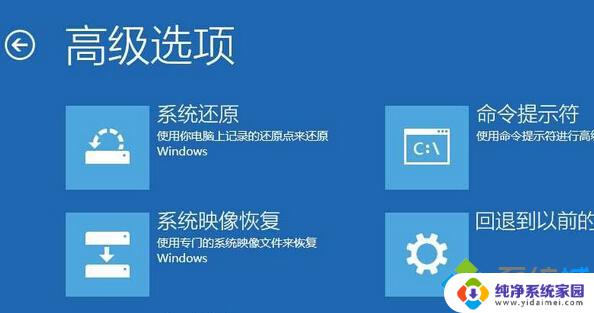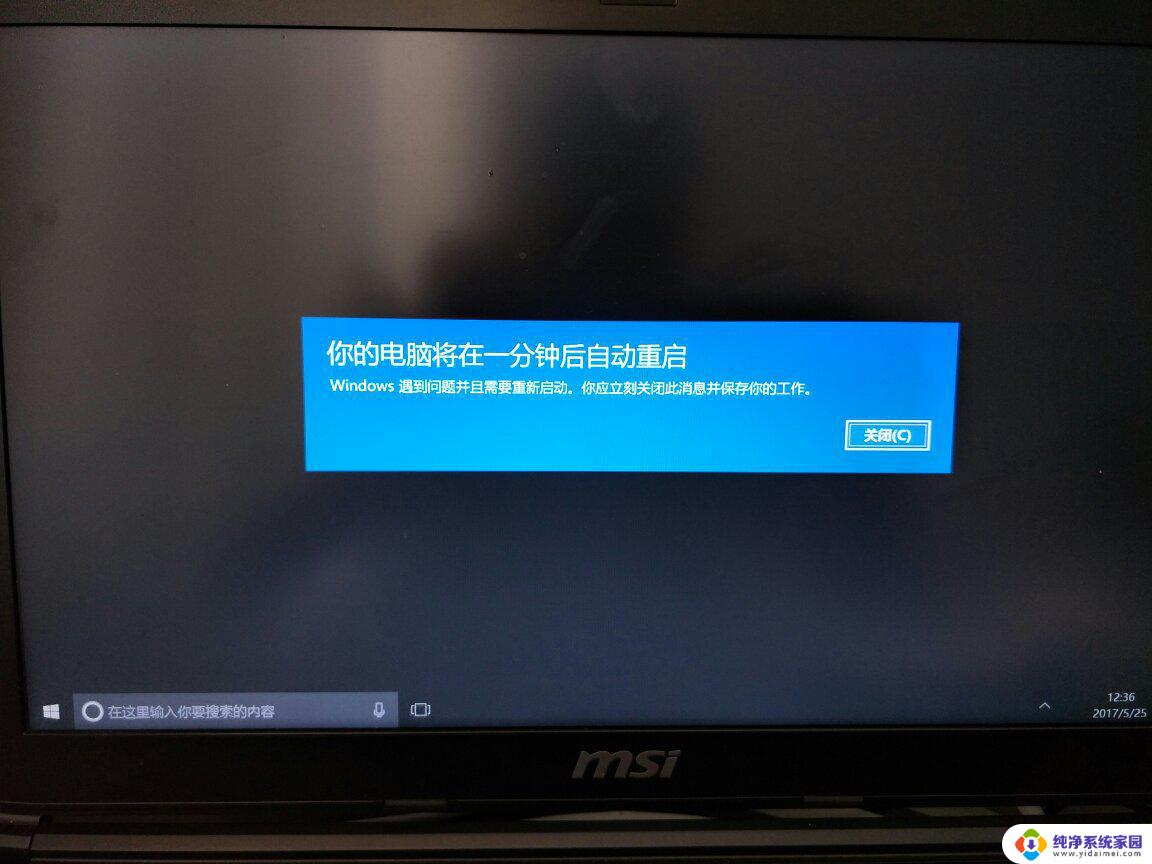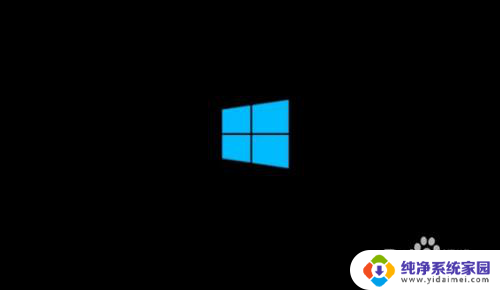开机进不去win10系统 Win10开机黑屏无法进入系统界面解决方法
当我们开机后,发现无法进入Win10系统界面,只能看到黑屏的情况时,很可能是系统出现了问题,这种情况可能会让我们感到困惑和焦急,但是不用担心,我们可以通过一些简单的方法来解决这个问题。接下来我们将介绍一些解决Win10开机黑屏无法进入系统界面的方法,帮助您快速恢复正常的系统运行。
Win10重装系统开机黑屏进不去界面解决方法1、进入主板BIOS将安全启动secure boot关闭:重启电脑后不断地按键盘右下角的“Del”键即可进入, 一般笔记本都为“F2”键(如果F2键进不去可咨询厂商如何进入BIOS)。

2、找到 Secure Boot 选项,并关闭它。按键盘上下左右键选择各个导航夹,一般在“Security”导航夹内可以找到SecureBoot选项,如下图所示。

3、后边的“Enabled”表示SecureBoot是开启的状态,我们按键盘下键跳到这个选项。按回车键弹出如下图。再按键盘上下键,选中“Disabled”。意思是关闭SecureBoot,选中后按回车键,然后按“F10”键并按回车键确认则保存BIOS配置。

以上是解决无法启动Win10系统的所有内容,如果遇到相同问题的用户,请参考本文提供的步骤进行修复,希望能对大家有所帮助。